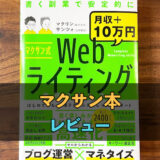本記事のリンクには広告も含まれます
パソコンで絵を描くには液タブなどのペンタブレットや、ペイントソフトが必要です。
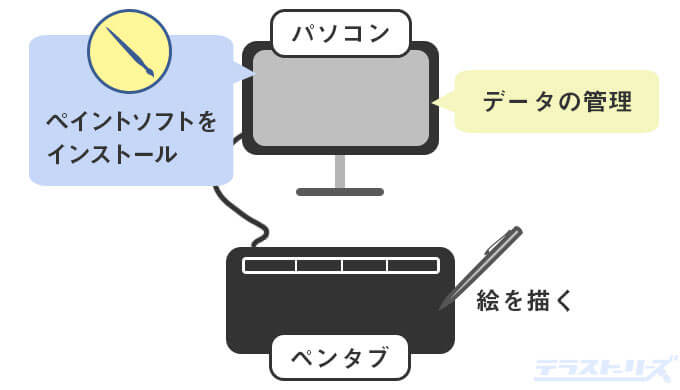
- パソコン
- 液タブorペンタブ
- ペイントソフト
これからパソコンでデジタル絵をはじめるなら、ペンタブレットとペイントソフトをあわせて購入するのがおすすめ。
そしてペイントソフトなら多くのプロも使う、超優秀なクリップスタジオペイント(通称クリスタ)は外せません。
というわけで本記事では、液タブ(ペンタブ)とクリスタをセットで購入できる商品を紹介します。
紹介する液タブとペンタブは、実際に使っています。そのため写真などで使用感なども詳しくお伝えしていきます。
クリックできる目次
液タブとペンタブの違い
絵を描く機器として必要なペンタブレットには以下の種類があります。
おすすめはアナログと同じ感覚で描ける液タブです。”デジタルで描く”という慣れがそれほど必要ではないため、スムーズに絵を楽しめます。
一方ペンタブは、パソコンの画面を見ながら手元のタブレットで絵を描く、というアナログとは違う感覚のため、慣れるまで時間がかかります。
ただし液タブよりも安価なため、予算が少ない人はペンタブがおすすめ。それ以外の人は液タブがおすすめです。
液タブとは
液タブは液晶画面が搭載されたペンタブレットです。
液晶画面に直接ペンで絵を描けるのが特長。紙で描くときと同じ感覚なので、デジタル慣れも早いです。
液タブのメリット・デメリットは以下。
- 紙と同じ感覚で描ける
- デジタル慣れが早い
- 2つ目のディスプレイとして使用可能
- 価格が少し高価
- 熱がこもることがある
価格はペンタブ(板タブ)よりも高価なのがネックですが、それを上回るほどのデジタル慣れが最大のメリットです。
アナログからデジタルの移行がスムーズで、思い通りに線が引けない。そんなことが起こりません。予算があるなら液タブをおすすめします。
ちなみに液タブは”絵を描くデバイス”という位置づけなので、それ単体ではネットを見たりアプリをダウンロードしたりはできません。
ペンタブとは
ペンタブ(板タブ)はペンを感知するだけの、液晶画面のないタブレットです。
画面が搭載されていないため、パソコンのディスプレイを見て絵を描くのが特長。視線の先に手元がこないので、アナログと感覚が全く違います。
そのため慣れるのに時間がかかり、人によっては思い通りの絵が描けないことも。
ただし液タブと比べると非常に安価なので、予算が少ない人にとってはありがたい製品です。
- 比較的安い
- 本体が薄くかさばらない
- 片づけるのが楽
- アナログで描く感覚と違う
- 慣れが必要
ペンタブは安価で手に入るため、予算が少ない人は液タブよりペンタブがおすすめです。
液タブとクリスタのセット
ペンタブメーカー「Wacom」社の液タブ・ペンタブには、基本的にクリスタの使用権がついています。ですが3ヶ月という期限付き。
長期で絵を描くなら期限のない、通常のクリスタとセットで購入するのがおすすめです。
そこで紹介する液タブとクリスタがセットになった商品はこちら。
Wacom One13は13インチでAndroid対応もしているので、出先でも絵を描きたい人に最適。
Wacom Cintiq16は16インチでそれなりに場所も取るため、家でガッツリ創作活動したい人に向いています。
それではそれぞれの商品を詳しく紹介していきます。
液タブ「Wacom One13」+クリスタPRO
ワコムの液タブ「Wacom One13」とクリップスタジオPROがセットになった商品です。
まずは液タブからどんな製品なのか紹介していきます。
Wacom One13
本体の外観。サイズは357×225mmの13インチ。

外観はシンプルで、上側にペンを挿し込めるペンホルダーがあります。ここに収納することでペンの紛失を防げます。
実際の作業領域(ペンが反応する範囲)は、少年コミックの約2倍の大きさです。
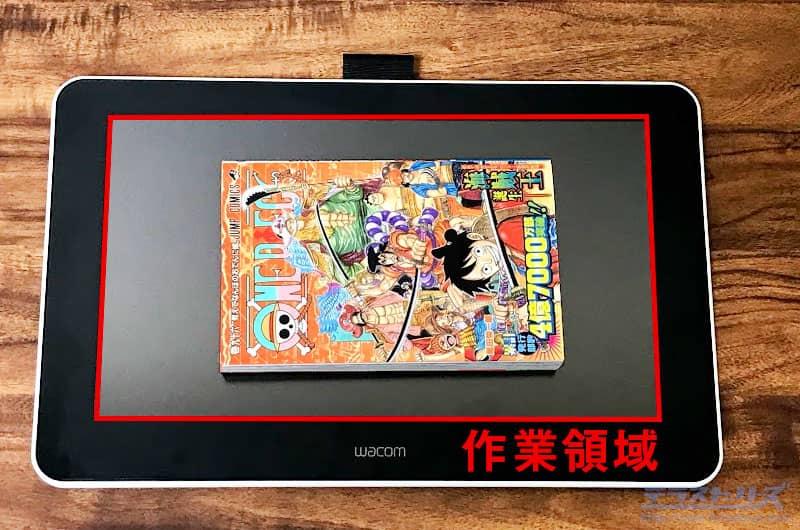
角度は一定ですがスタンドも付いているため、姿勢を楽にして描くことも可能です。

実際の描画はこちら。
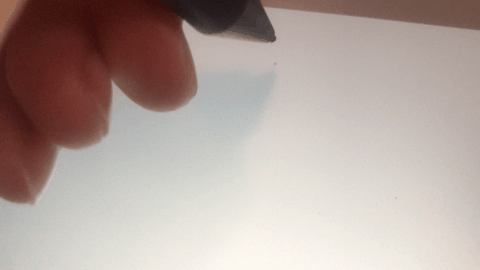
視差や遅延を感じることなく、思い通りの線が引けます。
| 製品名 | 本体サイズ(横×縦) | 厚さ | 重さ | 筆圧レベル | 応答速度 | 最大読み取り高さ | 色域カバー率 | 最大表示色 | 最大解像度 | 視野角 | 傾き検知 | ファンクションキー | スマホ対応 |
|---|---|---|---|---|---|---|---|---|---|---|---|---|---|
 Wacom One13 |
357×225mm | 14.6mm | 1kg | 4096 | 26ms | 8mm | 72%(NTCS) | 1677万色 | 1920×1080 | 170° | ±60° | 無 | 可 |
 WacomOne13を開封レビュー!Androidでも使える優れた液タブ
WacomOne13を開封レビュー!Androidでも使える優れた液タブ
クリスタPRO
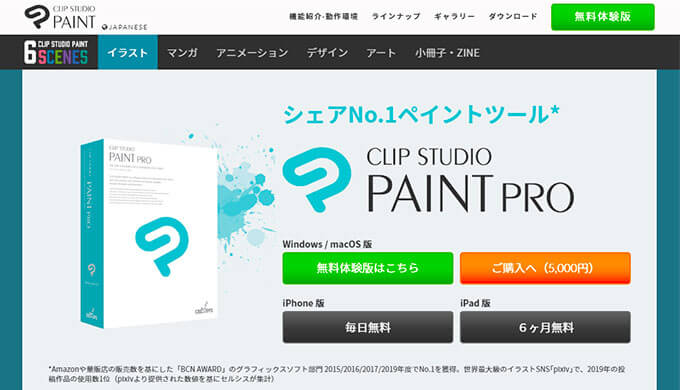
CLIP STUDIO PAINT PRO、通称クリスタPRO。ペイントソフトの中では多くのプロも使う、最高峰のソフトです。
水彩塗りや厚塗り・アニメ塗りなど、すべての塗り方ができ、3Dモデルや豊富な素材など、値段以上の機能がそなわっています。
またイラストだけではなく、漫画が描けるのも特長。しかし本格的に漫画を描くなら、PROの上位互換であるEXがおすすめです。
EXの特長としては、セリフや複数ページ管理のしやすさ。長編アニメを描く機能があります。
セット内容はクリスタPROですが、優待価格でのEXアップグレードも可能。漫画を描く人はセット購入後、EXへのアップグレードをおすすめします。
液タブ「Wacom Cintiq16」+クリスタPRO
Wacomの液タブ「Wacom Cintiq16」とクリスタPROがセットになった商品です。
セットになっている液タブから詳しく紹介していきます。
Wacom Cintiq16
Cintiq16の外観です。サイズは422×285mmの16インチ。

わりと大きめなので、家のパソコンでガッツリ絵を描くのに向いています。
ペンが反応する範囲、作業領域はA4コピー用紙より少し大きいくらい。

大きめのストロークでもペンを動かせるため、思い切って線を引けます。
ペンホルダーは左右どちらにも付け替え可能で、利き手を選びません。

本体にはスタンドがついており、角度をつけての描画も可能。

下向きっぱなしによる首の疲れなども軽減できます。
そして実際の描画がこちら。

ポインタとペン先がズレる現象、視差があるといえばありますが、絵を描くときには気にならないレベル。
線の強弱や入り抜きも高精度でできるため、繊細なタッチも描写できます。
ガッツリ創作活動、仕事で使いたい人にはおすすめの液タブです。
| 製品名 | サイズ(横×縦) | 厚さ | 重さ | 筆圧レベル | 応答速度 | 最大表示色 | 色域カバー率 | 最大表示解像度 | 視野角 | 傾き検知 | ファンクションキー | その他機能 |
|---|---|---|---|---|---|---|---|---|---|---|---|---|
 Wacom Cintiq 16 |
422×285mm | 24.5mm | 1.9kg | 8192 | 25ms | 1677万色 | sRGB 96% | 1920×1080 (フルHD) |
176° | ±60° | 0個 | なし |
クリスタPRO
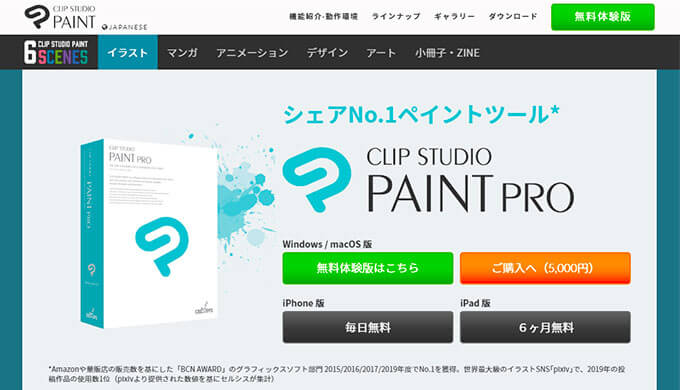
「Wacom Cintiq 16」とセットのクリスタはPRO。
クリスタPROはイラストを描く全機能が使えます。味のある絵から美麗なイラストまで、様々な塗りやエフェクト、素材が使用できます。
もちろん簡単な漫画を描く機能もあり、SNSで発信するていどの数ページなら、PROでも十分です。
Webや雑誌に投稿するような数十ページある漫画の場合は、クリスタPROではなく、漫画機能が豊富なEXがおすすめ。これもPROから優待価格でEXへアップグレードできます。
EXの機能はPROを使って物足りなくなってからでも遅くはありません。まずはPROから。イラストだけならPROで完結できます。
 WacomCintiq16を開封レビュー!視差も気にならない初心者でも使いやすい高性能な液タブ
WacomCintiq16を開封レビュー!視差も気にならない初心者でも使いやすい高性能な液タブ
ペンタブとクリスタのセット
ペンタブとクリスタのセットは、液タブとのセットよりは安く購入できます。低予算の人におすすめ。
基本的に期限なしで使えるクリスタとのセットは、ワコムの「Intuos」シリーズだけです。
それではセット内容を紹介していきます。
ペンタブ「Wacom Intuos Small」+クリスタPRO
ワコムのペンタブ「Intuos」と「CLIP STUDIO PAINT PRO」がセットになった商品。
ペンタブは液タブと違い、絵を描いている手元ではなくパソコン画面を見るのが特長。本体に液晶画面がないため、液タブよりもかなり安価で手に入ります。
というわけでペンタブの詳しい内容から紹介していきます。
Wacom Intuos Small ワイヤレス
「Intuos」シリーズはSmall・Mediumの2サイズがあり、本製品は小さいほうの「Small」です。
サイズは200 x 160mmと小さく、せまい作業場所でもラクラク使えます。

本体はワイヤレス(Bluetooth)でも有線でもどちらでも使用可能。
ペンが反応する範囲、作業領域は152×95mmと、少年コミック約1冊分です。
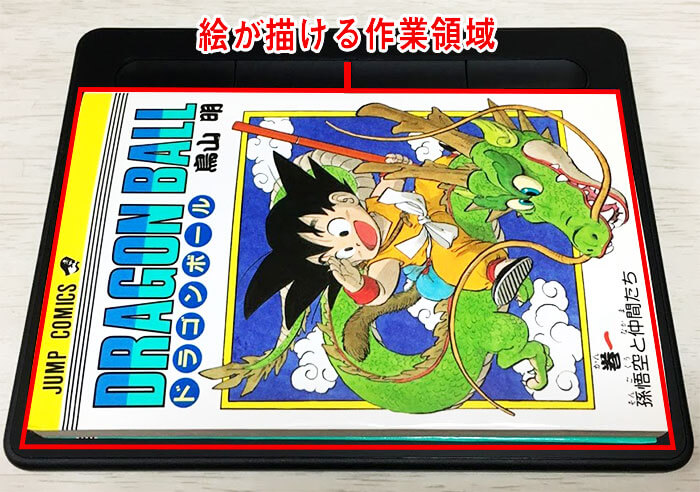
小さくてコンパクトなサイズ感ですが、絵を描くには十分な大きさです。
保存(Ctrl+S)や取り消し(Ctrl+Z)など、ショートカットを設定できるファンクションキーは4つ。

よく使うショートカットを設定しておけば、かなりの作業効率をはかれます。
本体の厚さは8.8 mmとかなり薄くなっています。

サイズ感が非常にコンパクトなので、使わないときの片付けが楽。毎日絵を描かない人にとっても、使いやすいおすすめのペンタブです。
| 商品名 | サイズ(縦×横) | 作業領域 | 厚さ | 重さ | 筆圧レベル | 読取り速度 | ファンクションキー | Android対応 |
|---|---|---|---|---|---|---|---|---|
Wacom Intuos |
160×200mm | 152×95mm | 8.8mm | 230g | 4096 | 133PPS/秒 | 4つ | 可 |
ちなみに、Smallよりサイズの大きいMediumとのセットもあります。
本体サイズは264 x 200mmで、Smallより横幅が約10cm大きいです。
 【Wacom Intuosレビュー】コンパクト&描きやすいペンタブレット【筆圧レベル4096】
【Wacom Intuosレビュー】コンパクト&描きやすいペンタブレット【筆圧レベル4096】
クリスタPRO
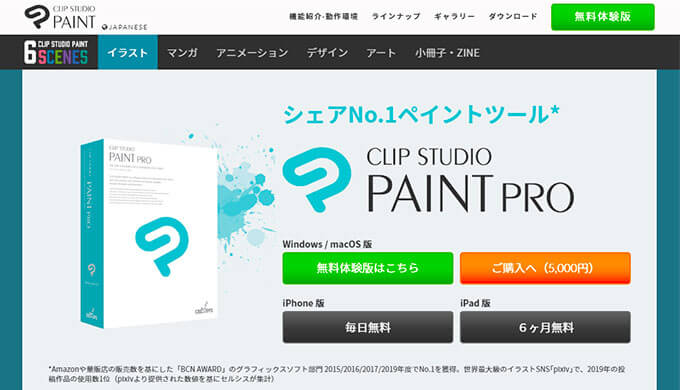
ペンタブとのセットになっているクリスタはPROです。
プロの多くも使っているペイントソフトであり、イラストを描く全機能がそなわっています。
趣味から創作、仕事まですべての用途に対応できる優れたソフトです。
もちろん漫画にも対応しており、本格的に描くのであればPROからEXへのアップグレードも可能。
クリスタEXのほうが漫画・アニメを描く機能が豊富です。
液タブ(ペンタブ)とクリスタを別々で購入するときのおすすめ製品
液タブ/ペンタブとクリスタのセットは製品が決められているため、違う製品を選びたい場合は別々で購入するのがおすすめ。
漫画を描くのでクリスタもPROではなく、はじめからEXがいいという人もいますよね。
そんな人のために、各製品のおすすめを紹介します。
初心者におすすめの液タブ

XPPenのArtist16 Proです。
この液タブの優れた点は、X3スマートチップ搭載による圧倒的な描き心地です。
この描き心地は他の液タブと比べても、違いがわかるほど描きやすい。筆圧や描画スピードなど、感覚は紙で描くのとほぼ変わらないほどです。
本体のサイズは16インチの約443×256mm。

A4コピー用紙より大きく、広々と絵を描けます。
また厚さも9mmと極薄。液タブの中でも薄くフルラミネート加工のため、視差がないのもポイントです。
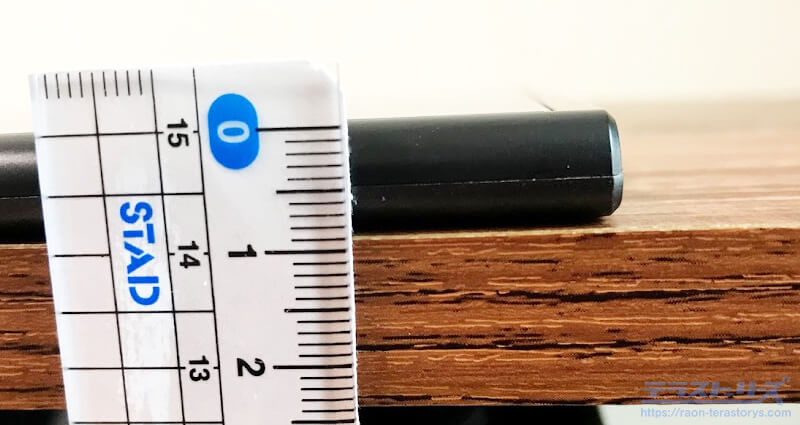
ショートカットを設定できるファンクションキーは8つ。リングホイールもついているため、ブラシサイズやキャンパスの拡大・縮小なども設定できます。

好みにカスタマイズにすれば、圧倒的に作業効率があがります。
そして実際に試し書きしたのがこちら。

紙に描いたような感覚で、きれいに線が描画されます。液タブを選ぶならこれが本当におすすめです。
| 商品名 | 本体サイズ(横×縦) | 厚さ | 重さ | 筆圧レベル | 応答速度 | 最大表示色 | 色域カバー率 | 最大解像度 | 視野角 | 傾き検知 | ファンクションキー | 操作性 |
|---|---|---|---|---|---|---|---|---|---|---|---|---|
 Artist16 Pro |
443.2×256.4mm | 9mm | 1.4Kg | 8192 | 200RPS | 1670万色 | Adobe RGB99% NTSC94% sRGB133% |
1920×1080 | 178° | ±60° | 8つ | リングホイール×1 |
 XPPenのArtist16Proを開封レビュー!X3スマートチップで描きやすさが神レベル
XPPenのArtist16Proを開封レビュー!X3スマートチップで描きやすさが神レベル
初心者におすすめのペンタブ
ワコムのペンタブ「Wacom Intuos Medium」です。
クリスタとのセットもあるので、わざわざ別で購入する必要はありませんが、やはりおすすめはワコム。
Android対応なので、外出先でもメモやイラストに使えるのがメリットです。
本製品の特典として、クリスタPROを2年(年額プランの場合は3ヶ月)がついているため、イラストを描く人はセットでなくてもクリスタを使えます。
ただしEXへアップグレードするときの優待価格は使えないので、漫画を描く人は特典のクリスタPROではなくEXを別で購入するほうが後々お得です。
クリスタおすすめの選び方
クリスタは主に2種類あります。
- EX=漫画・アニメ用
- PRO=イラスト用
漫画・アニメを本格的に描くならEX。簡単な漫画やイラストを描くならPROが適しています。
ちなみにEXはPROの上位互換。全機能が備わっているので、漫画・アニメ・イラストすべてが描けます。

EXとPROによる、クリスタの値段の違いはこちら。
| 購入方法 | EX | PRO |
|---|---|---|
| ダウンロード版 | 23,000円(税込) | 5,000円(税込) |
| パッケージ版 | 37,400(税込) | 9,350円(税込) |
ダウンロード版が一番安いのでおすすめ。公式サイトからの購入が一番おすすめです。
液タブorペンタブとクリスタの簡単な使い方
液タブ(ペンタブ)とクリスタをセットで購入したあと、どう設定していくか簡単に説明します。
液タブorペンタブの設定
液タブ(ペンタブ)はパソコンと接続します。
ペンタブの場合はワイヤレスでも有線でもOK。有線の場合はUSBで簡単に接続できます。
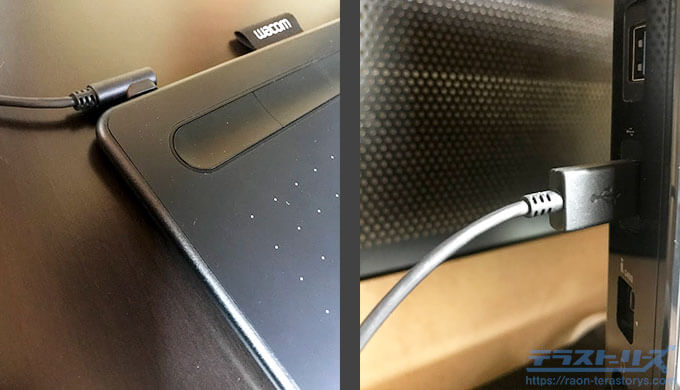
液タブの場合は3つ有線があります。
- USB=ドライバ認識やデータのやり取り
- HDMI端子=画面の出力
- 電源プラグ

中には3ni1タイプのケーブルもありますが、基本的にどの液タブもこの3つを接続することは変わりません。
パソコンと接続できたら、メーカー公式サイトでドライバをダウンロードします。これがないと液タブ(ペンタブ)は機能しません。
「ペンタブレットの型番(またはメーカー名)+ドライバ」で検索すればヒットします。
ドライバをインストールしたら、液タブ(ペンタブ)側の初期設定は完了です。
クリスタの使い方
セットのクリスタはパッケージ版なので、ディスクをパソコンに読み込ませ、インストールします。パソコンにDVDドライブがない場合は、外付けのDVDドライブを用意します。
クリスタをインストールすると、アイコンが2つデスクトップに表示されます。
1つは、クリスタの素材や情報を閲覧できる「CLIP STUIO」と、もう1つは絵を描くソフト「CLIP STUIO PAINT」です。
クリスタの使い方は「CLIP STUIO」のほうで学べるので、初心者でも安心して絵が描けます。
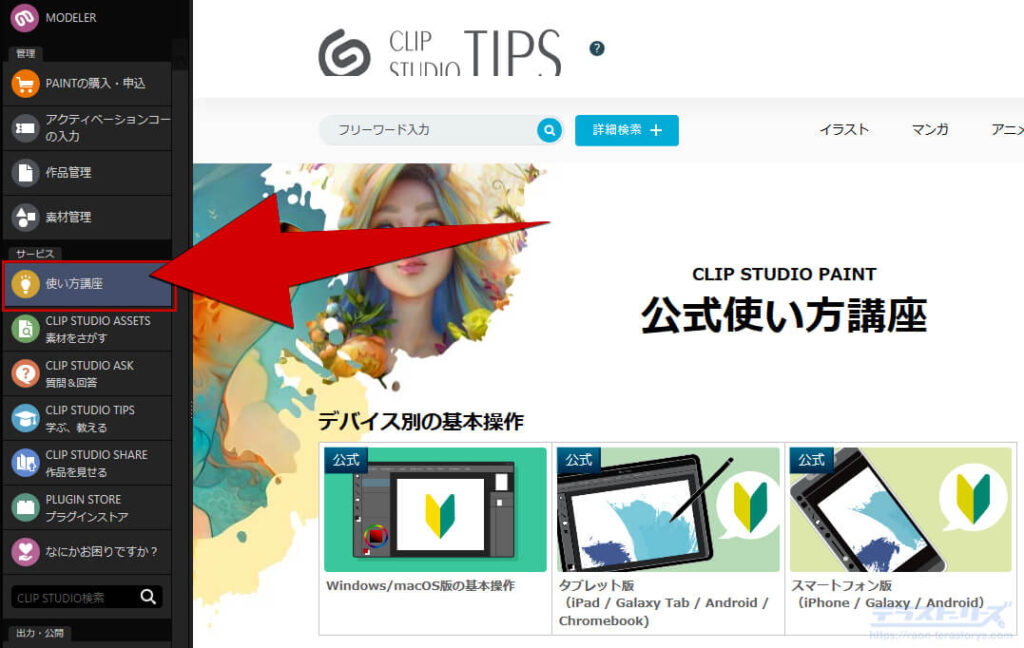
液タブorペンタブとクリスタをセットで購入まとめ
これからデジタルで絵を描こうと考えている人には、液タブとクリスタがセットになっている商品がおすすめです。
中でもイチオシは、”液タブ「Wacom Cintiq16」+クリスタPRO“のセット。
品質に安定があり、16インチとイラスト・漫画を描くには十分な大きさの液タブは、あなたの創作心を存分に満たしてくれます。
くわえてクリスタPROというペイントソフトの鉄板。この組み合わせはほとんどの人が満足できるセット商品です。
 WacomOne13を開封レビュー!Androidでも使える優れた液タブ
WacomOne13を開封レビュー!Androidでも使える優れた液タブ
 WacomCintiq16を開封レビュー!視差も気にならない初心者でも使いやすい高性能な液タブ
WacomCintiq16を開封レビュー!視差も気にならない初心者でも使いやすい高性能な液タブ
 【Wacom Intuosレビュー】コンパクト&描きやすいペンタブレット【筆圧レベル4096】
【Wacom Intuosレビュー】コンパクト&描きやすいペンタブレット【筆圧レベル4096】
 XPPenのArtist16Proを開封レビュー!X3スマートチップで描きやすさが神レベル
XPPenのArtist16Proを開封レビュー!X3スマートチップで描きやすさが神レベル
 液タブのおすすめ厳選10モデルと初心者からプロまで使える製品とその選び方
液タブのおすすめ厳選10モデルと初心者からプロまで使える製品とその選び方
 【決定版】おすすめのペンタブとその選び方!初心者でも使える人気製品を紹介
【決定版】おすすめのペンタブとその選び方!初心者でも使える人気製品を紹介
 【どっち?】クリスタPROとEXの違いがハッキリわかる!全機能を比較して解説
【どっち?】クリスタPROとEXの違いがハッキリわかる!全機能を比較して解説
 クリスタ全種類の値段とプランを徹底解説!損せずに決める究極ガイド!
クリスタ全種類の値段とプランを徹底解説!損せずに決める究極ガイド!
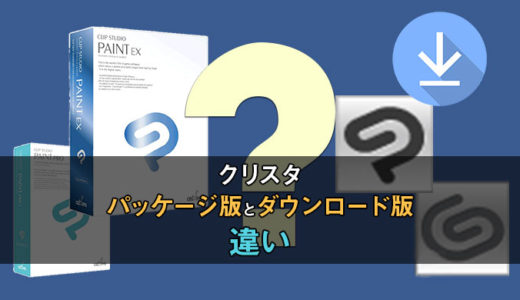 知っとくべき!クリスタのパッケージ版とダウンロード版の3つの違い
知っとくべき!クリスタのパッケージ版とダウンロード版の3つの違い